Nyligen fick jag chansen att spendera lite tid med en Micro 3D-skrivare, min första foray i världen för att vrida en plastfilamentspole i, ja, nästan vad som helst.
Jag hade mycket roligt att ladda ner befintliga mönster från webbplatser som Pinshape och Thingiverse, men så småningom ville jag skapa egna objekt. Tyvärr har jag ingen examen i CAD eller tillgång till någon form av 3D-design programvara.
Goda nyheter: visar att du inte behöver någon. Autodesks Tinkercad är ett gratis webbaserat designverktyg som låter dig skapa 3D-objekt och sedan ladda ner dessa skapelser i ett skrivarvänligt format. Så här börjar du.
Steg 1: Gå till Tinkercad och registrera dig för ett gratis konto med Facebook, Twitter eller din e-postadress.
Steg 2: Tjänsten kommer omedelbart att gå igenom en lektion för att hjälpa dig att lära dig grundläggande navigering, följt av en annan lektion som lär kamerakontroll, och så vidare. Det är en bra idé att gå igenom alla dessa, bara för att bekanta dig med miljön.

", " modalTemplate ":" {{content}} ", " setContentOnInit ": false} '>
Steg 3: När du är redo att skapa ditt eget objekt, återgå till Tinkercad-instrumentpanelen och klicka sedan på Skapa ny design. Verktyget skickar dig omedelbart till designsidan, komplett med ett slumpmässigt tilldelat (och ofta underhållande, som enormt Snaget-Fulffy) namn för ditt projekt. Du kan ändra namnet genom att klicka på Design> Egenskaper, men det kan hända när som helst under vägen.
Steg 4: Nu är det dags att börja montera ditt objekt. I verktygsfältet på höger sida finns ett brett sortiment av prefabricerade former som du kan dra till arbetsplanen och ändra efter behov. (Du kan även importera befintliga SVG (2D) eller STL (3D) former om du har något.) För vår handledning klickar du på Geometrisk och dra sedan den sexkantiga prismen till ditt arbetsplan.

", " modalTemplate ":" {{content}} ", " setContentOnInit ": false} '>
Steg 5: Observera att formen har fem vita "handtag": en i varje hörn och en i mitten på toppen. När du mus över någon av dem ser du motsvarande mätningar visas. Klicka och dra någon av hörnen för att ändra storlek på prismen i den riktningen; klicka och dra och centrera en för att justera höjden. (Den som ser ut som en svart teardrop ovanför mitthandtaget används för att höja och sänka objektet i förhållande till arbetsplanet.)

", " modalTemplate ":" {{content}} ", " setContentOnInit ": false} '>
Steg 6: När du lägger till och ändrar fler objekt, kom ihåg storleken på din 3D-skrivarens skrivbädd och bygg därefter. När du är klar klickar du på Design> Ladda ner för 3D-utskrift och du får genast en STL-fil som du kan ladda in i din skrivare. (Som du kan se har Tinkercad också alternativ för Minecraft-versioner, beställer 3D-utskrifter och laddar upp till Thingiverse.)
Och det är allt som finns där. Det här är ett bra ställe att börja skapa 3D-objekt att skriva ut.
Innan du kommer tillbaka till det, här är några snabba tips till Tinkercad-nybörjaren:
- Använd ditt mushjul för att snabbt zooma in och ut.
- Klicka och håll ner den högra musknappen, flytta sedan musen för att ändra visningsvinkeln.
- När du har valt ett alternativ ser du ett inspektionsfönster. Klicka på Hole-alternativet för att göra den formen "passera" någon fast form. Så ska du till exempel skapa ett cylindriskt hål mitt i ditt prisma.
- För att göra snabbare justeringar av objektplacering klickar du på Snap grid -nedrullningen och väljer ett nummer som är mindre än 1.0-standard.
Har du hittat ett annat bra verktyg för att skapa 3D-skrivartillverkade mönster? Namnge det i kommentarerna!




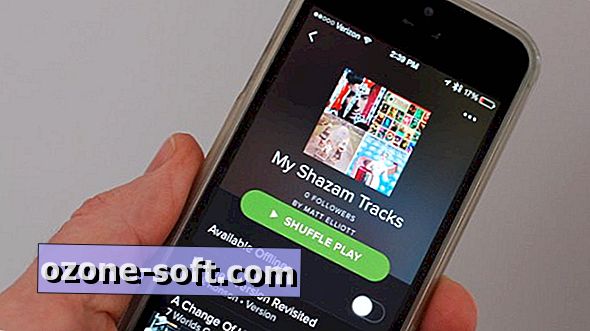
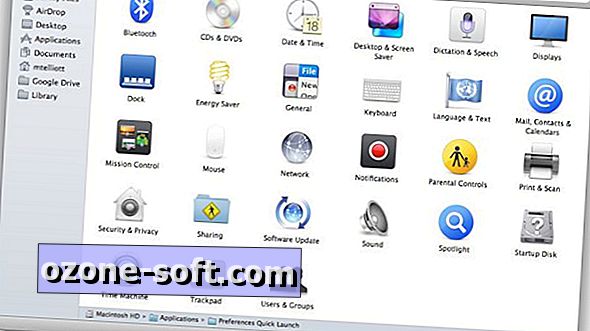







Lämna Din Kommentar